أصبح اليوم FaceTime تطبيقًا من الطراز الأول لإجراء مكالمات الفيديو مع أحدث تحديث لنظامي التشغيل iOS 15 و macOS Monterey. لما يحتويه التطبيق من ميزات مُقدّمة حديثًا مثل مشاركة الشاشة و Portrait Mode وعزل الصوت التي تجعل منه تطبيقًا مطلوبًا للغاية. ولكن ما يبدو أنه جذب انتباه الجميع هو دعم FaceTime على نظامي التشغيل اندرويد وويندوز. حسنًا، لا عجب أن عددًا كبيرًا من الأشخاص يتوقون إلى استخدام FaceTime على أجهزتهم.
لكن للأسف، لم تطلق آبل تطبيق FaceTime لنظام ويندوز. بَل بدلًا من ذلك، يمكن لأي شخص لديه آيفون أو ماك أو iPad إنشاء روابط دعوة تعمل مع جوجل كروم أو مايكروسوفت إيدج على ويندوز. هذا يعني أنه ليس من الممكن بدء مكالمة FaceTime من ويندوز، ولكن يمكنك فقط الانضمام إلى واحدة. لذلك، إذا كنت مهتمًا باختباره على جهاز الكمبيوتر الشخصي الذي يعمل بنظام ويندوز، فإليك الخطوات مفصلة في هذا المقال.

الانضمام إلى مكالمة فيديو FaceTime على ويندوز

للبدء، ستحتاج إلى التأكد من تثبيت متصفح جوجل كروم أو مايكروسوفت إيدج على جهاز الكمبيوتر الذي يعمل بنظام ويندوز. بعد ذلك، يحتاج صديقك أو أحد أفراد عائلتك الذي لديه هاتف آيفون أو جهاز iPad إلى فتح تطبيق FaceTime ثم النقر فوق زر إنشاء رابط أو "Create link" الموجود أعلى الشاشة. حيث يمكنهم بعد ذلك إعطاء اسم للاجتماع ومن ثم مشاركته بأي وسيلة من الوسائل المتاحة في صفحة المشاركة، أو نسخ الرابط وارسالة عبر الواتساب أو ماسنجر.
ونفس الأمر على نظام ماك، طالما أنهم يستخدمون macOS 12 Monterey أو أحدث، يمكنهم العثور على زر "إنشاء رابط" أعلى تطبيق FaceTime> بعد ذلك، يمكنهم مشاركة رابط FaceTime معك باستخدام أي منصة مراسلة.
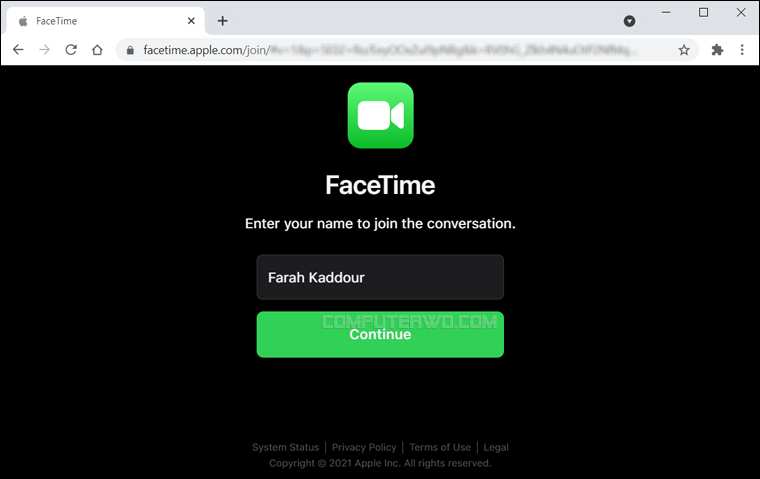
في النهاية، من المفترض انك ستحصل على رابط يبدأ بـ facetime.apple.com. كل ما عليك هو فتح الرابط في أحد المتصفحات جوجل كروم أو مايكروسوفت إيدج على الكمبيوتر ثم أدخل اسمك الذي تريد ظهوره في المكالمة، وانقر على متابعة أو "Continue". من هنا، انقر على خيار انضمام أو "Join" من شريط الأدوات العائم الموجود أسفل الشاشة بعد السماح للموقع بصلاحية الوصول إلى الميكروفون كاميرا الويب.
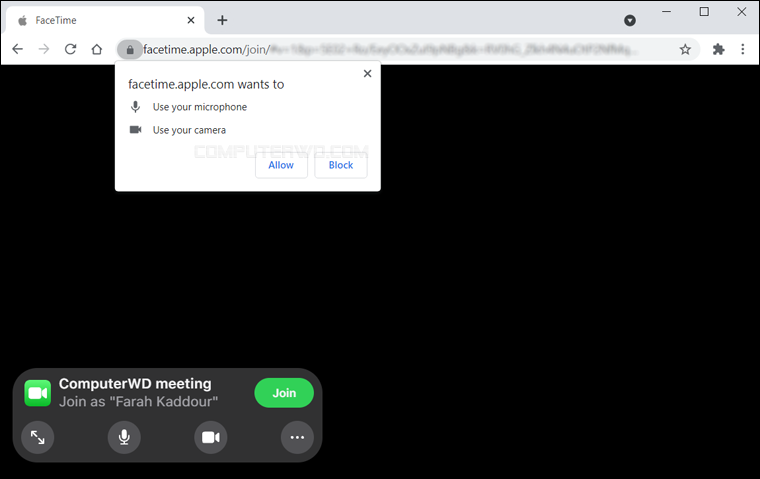
سيحتاج الآن الطرف الآخر او "مستضيف" مكالمة FaceTime إلى قبول طلب انضمامك للاجتماع قبل أن تتمكن من بدء المكالمة. وبمجرد دخولك، سترى خيارات في شريط الأدوات تحتوي الميزات النموذجية لأي تطبيق مكالمات فيديو، مثل تفعيل وضع ملء الشاشة وكتم صوت الميكروفون وإظهار أو إخفاء الفيديو.
هذا الى حدٍ كبير كل شيء! هذه مجرد نسخة أساسية من مكالمة FaceTime تعمل في متصفحك. وعند الانتهاء، ما عليك سوى النقر فوق زر مغادرة أو "Leave" لإنهاء المكالمة. كما أنه لحسن الحظ، أن جودة FaceTime على الويب تُعد جيدة حقًا بالنظر إلى أنه ليس تطبيقًا محليًا. وبالتالي سيكون من الرائع أن تبدأ بالفعل مكالمة FaceTime من ويندوز، هذا حل جيد في الوقت الحالي.
تذكر أن FaceTime يدعم حاليًا انضمام 32 مستخدمًا كحد أقصى لكل مكالمة، لذلك سيكون لديك مساحة كبيرة لانضمام اصدقائك واقاربك من أي مكان في العالم. يمكنك أيضًا إنشاء رابط لمكالمة FaceTime من تطبيق التقويم. بهذه الطريقة، سيعرف كل شخص تمت دعوته إلى الاجتماع وقت وكيفية الانضمام للمكالمة.

